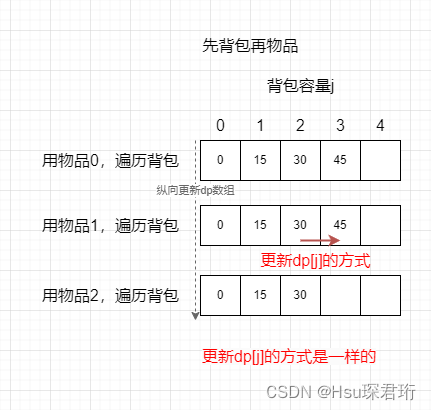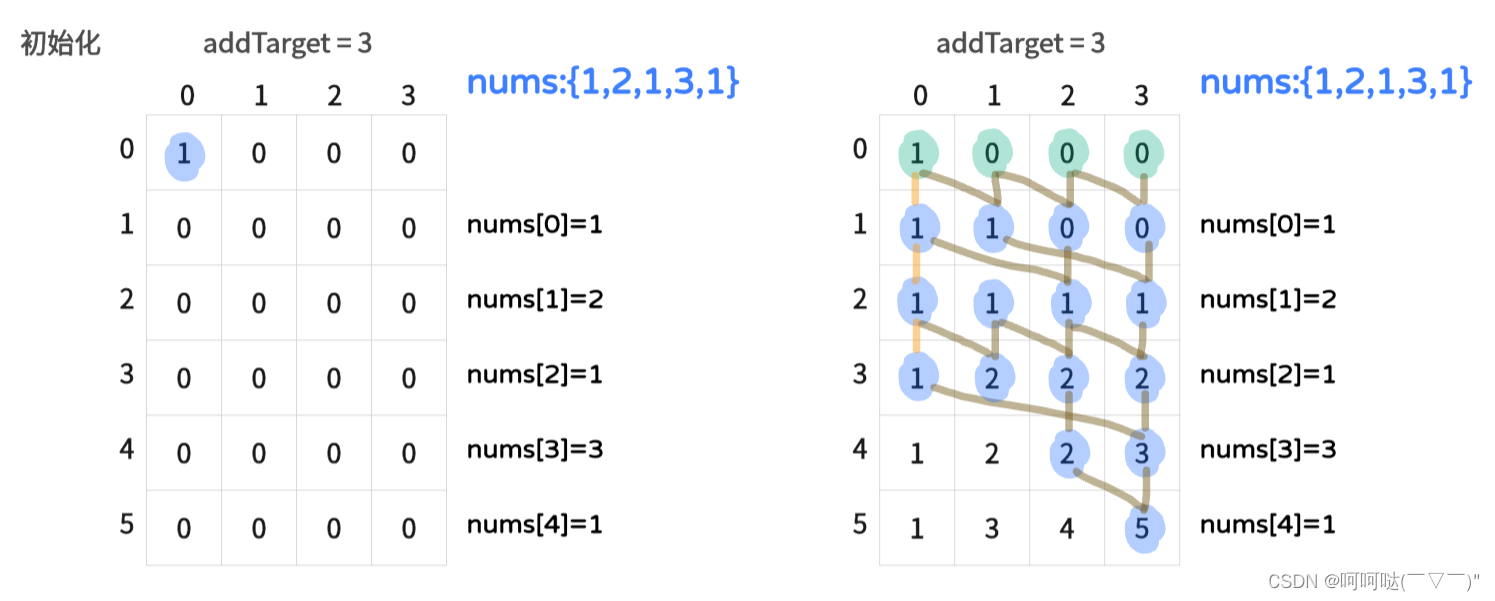软件介绍
VSCode 是一款优秀的编辑器,可以通过各种插件,将其配置成 C/C++ 开发环境。只是对于初学者而言,配置步骤有点繁琐。
软件 VSCode-Setup(MinGW) 提供了自动下载安装 VSCode 并配置成 C/C++ 开发环境的功能。无需担心该软件会对系统有额外修改,每个步骤都有明确提醒,可以使用自动功能,也可以根据提示手动完成配置,都很方便。
软件下载
点击这里下载:VSCode-Setup(MinGW)_v20231016
VSCode-Setup(MinGW) 安装程序分为六个步骤:
- 下载 VS Code
- 下载 MinGW-W64
- 安装 C/C++ 插件
- 设置 MingGW-W64 环境变量
- 下载 EasyX
- 创建 Demo 示例程序
注意,除了第二步下载很慢之外,其它步骤都建议选择自动操作。
步骤一、下载 VS Code
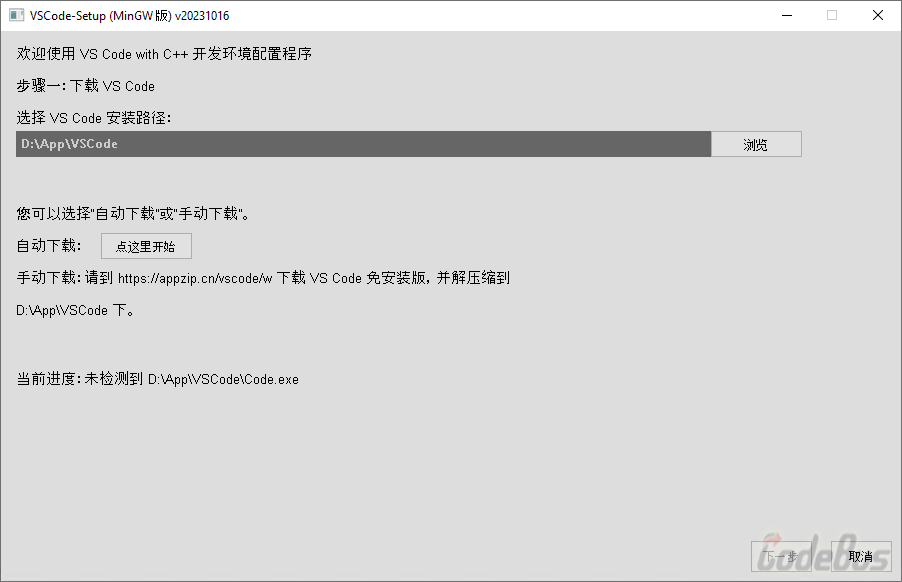
先选择 VS Code 的安装目录,默认路径是 D:\App\VSCode(后面步骤都以该路径做为示范)
自动下载:点击“点这里开始”按钮进行自动下载,大约一分钟内即可完成。下载完成后,根据提示进行下一步操作即可。
手动下载:从 Visual Studio Code 1.75.1 - AppZip 下载“免安装 x64”版本 VSCode,下载后解压至安装路径下,软件检测到 D:\App\VSCode\Code.exe 后可以点“下一步”按钮进入下一个步骤。
步骤二、下载 MinGW-W64 (注意:本步骤建议手动下载)
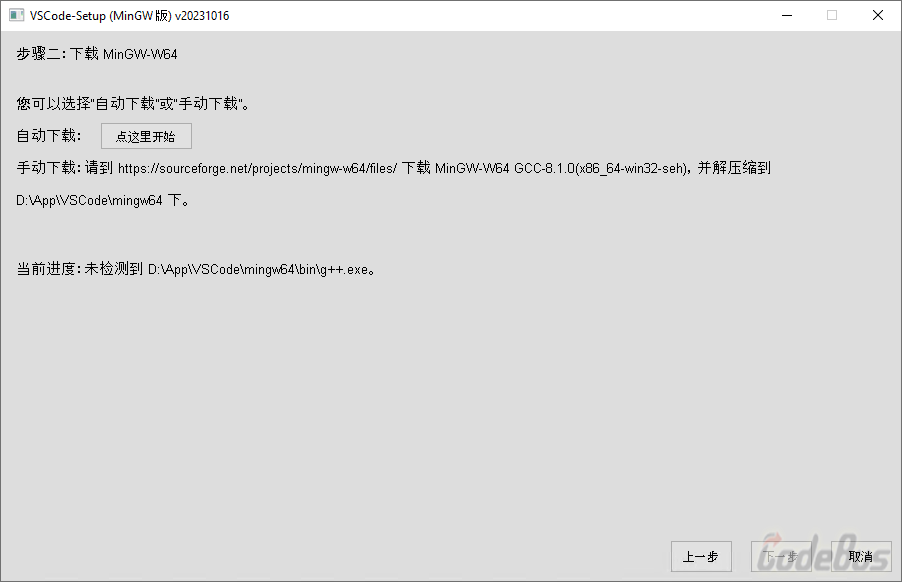
由于 MinGW-W64 下载地址在国外,下载速度很慢,而且经常无法下载。
建议使用迅雷下载 MinGW-w64 - for 32 and 64 bit Windows - Browse Files at SourceForge.net 页面中的 MinGW-W64 GCC-8.1.0 的 x86_64-win32-seh 版本,并解压至 D:\App\VSCode\mingw64 文件夹下。(PS:欢迎加入 C 语言学习 QQ 群 )
软件检测到 D:\App\VSCode\mingw64\bin\g++.exe 后,可以进行下一步操作。
步骤三、安装 C/C++ 插件
该步骤会在 VSCode 里安装 C/C++ 扩展,如果点击自动安装,安装过程大约 2-3 分钟,根据提示进行下一步操作即可。
步骤四、设置 MinGW-W64 环境变量
设置环境变量后,会自动检测是否设置成功。自动配置功能可以瞬间完成,建议用户使用自动配置。
步骤五、下载 EasyX
该步骤会自动下载“EasyX_2023大暑版”的 MinGW 版本,自动下载一分钟内即可完成,建议用户使用自动下载。
步骤六、配置项目文件夹,并创建示例程序
1. 创建一个新的 C++ 文件:在 Visual Studio Code 中,创建一个新的 C++ 源代码文件。您可以选择 "文件" -> "新建文件",然后将文件另存为以 ".cpp" 结尾的文件名(例如,"hello.cpp")。
2. 编写 "Hello, World!" 程序:在新创建的文件中,输入以下 C++ 代码:
#include <iostream>
int main() {
std::cout << "Hello, World!" << std::endl;
return 0;
}3. 保存文件:保存您的文件。
4. 编译和运行程序:您可以使用终端来编译和运行程序。在 Visual Studio Code 中,可以使用集成的终端。打开终端(在菜单中选择 "终端" -> "新建终端"),然后使用 g++ 编译器编译您的程序,如下所示:
g++ hello.cpp -o hello这会生成一个可执行文件,其名称为 "hello"。
最后,运行程序:
./hello
您将在终端上看到输出 "Hello, World!"。

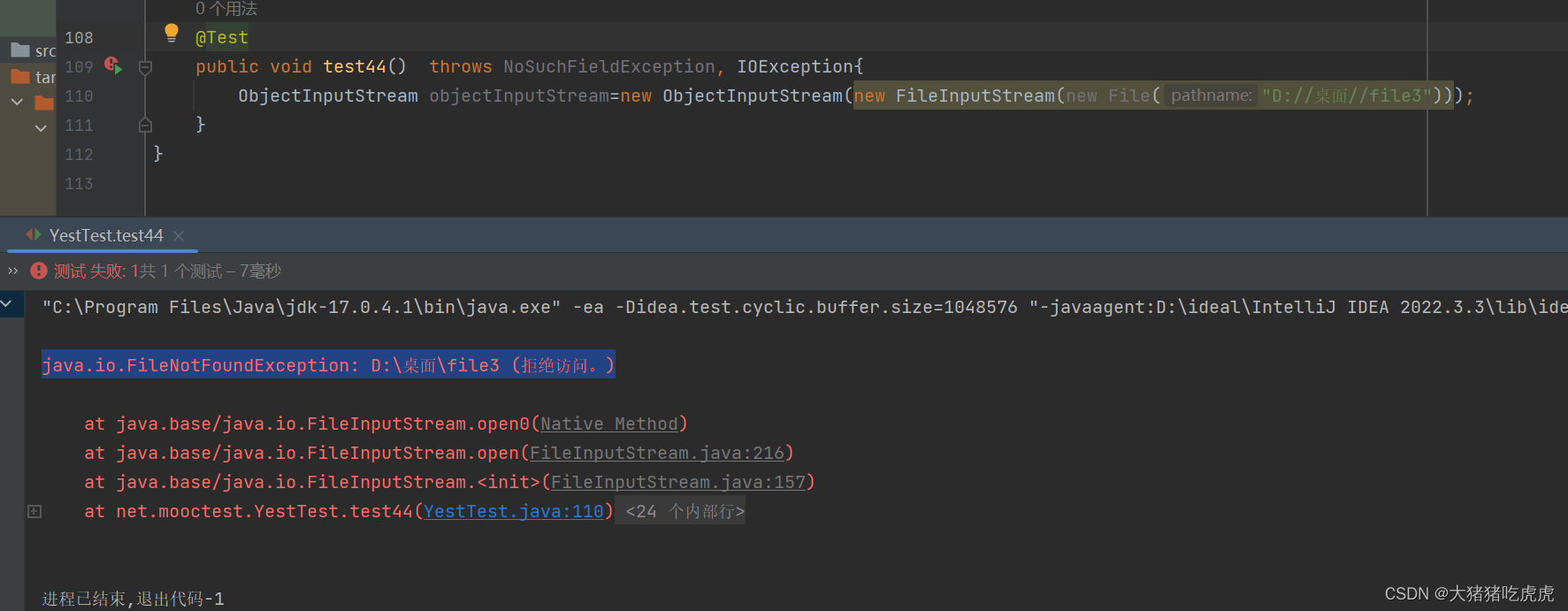
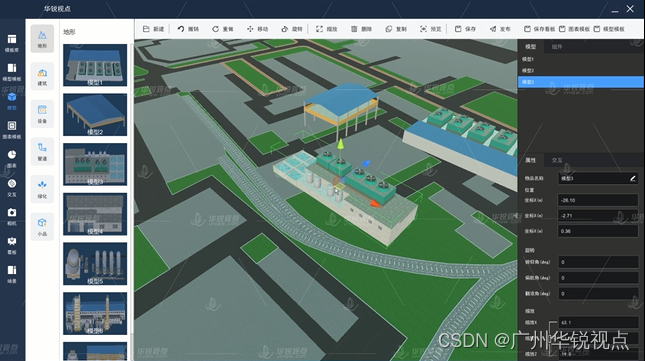

![[vmware]vmware虚拟机压缩空间清理空间](https://img-blog.csdnimg.cn/a7626de85a264efaa9c957df09fa6f43.png)
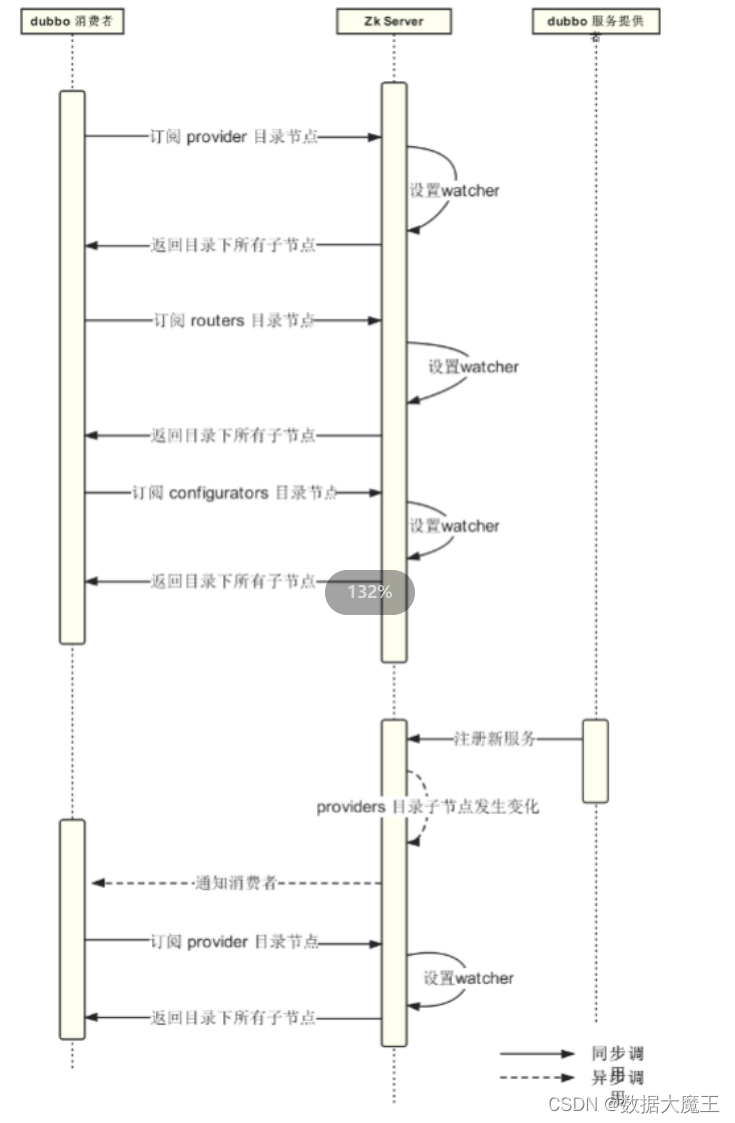
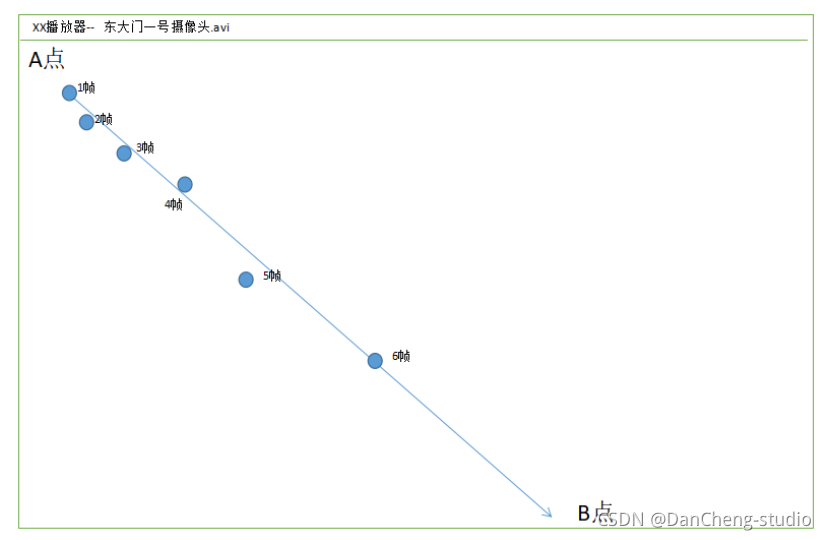

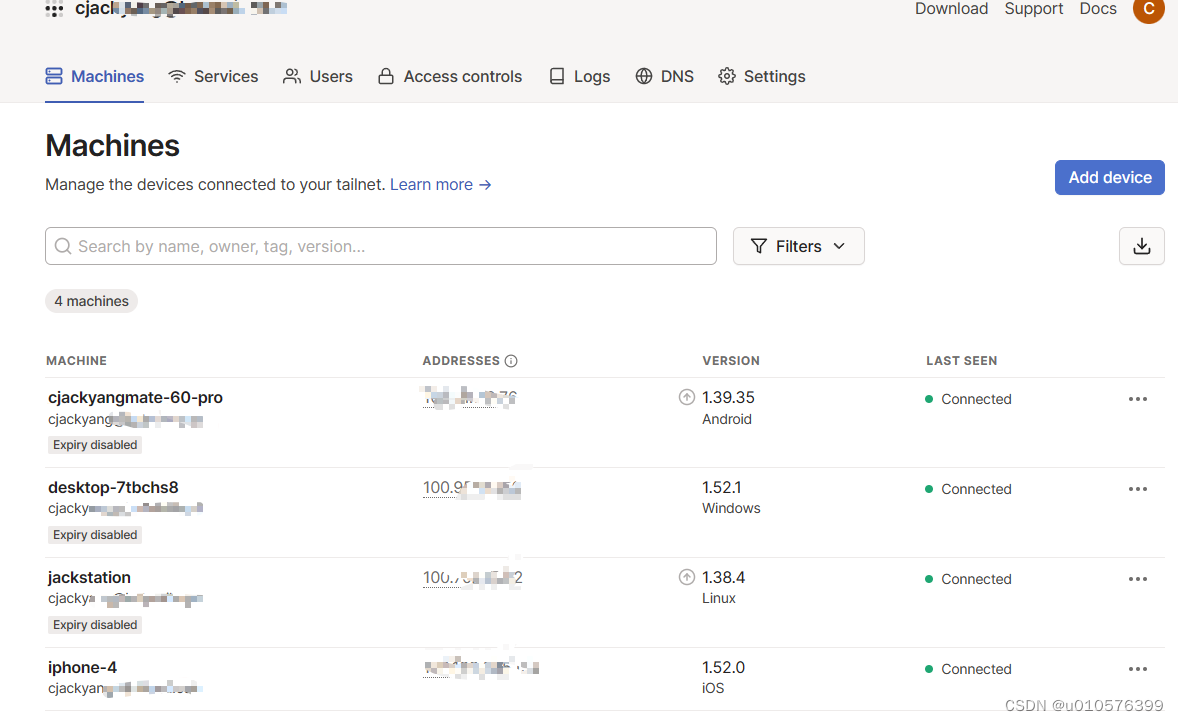
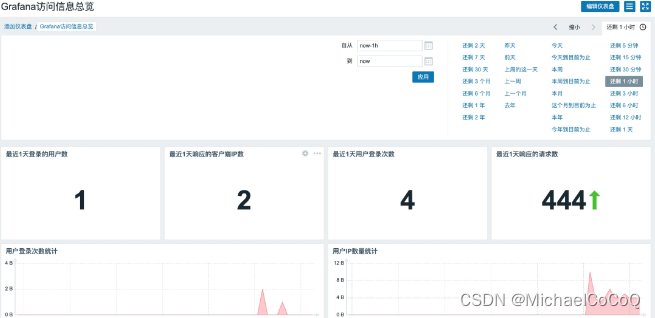


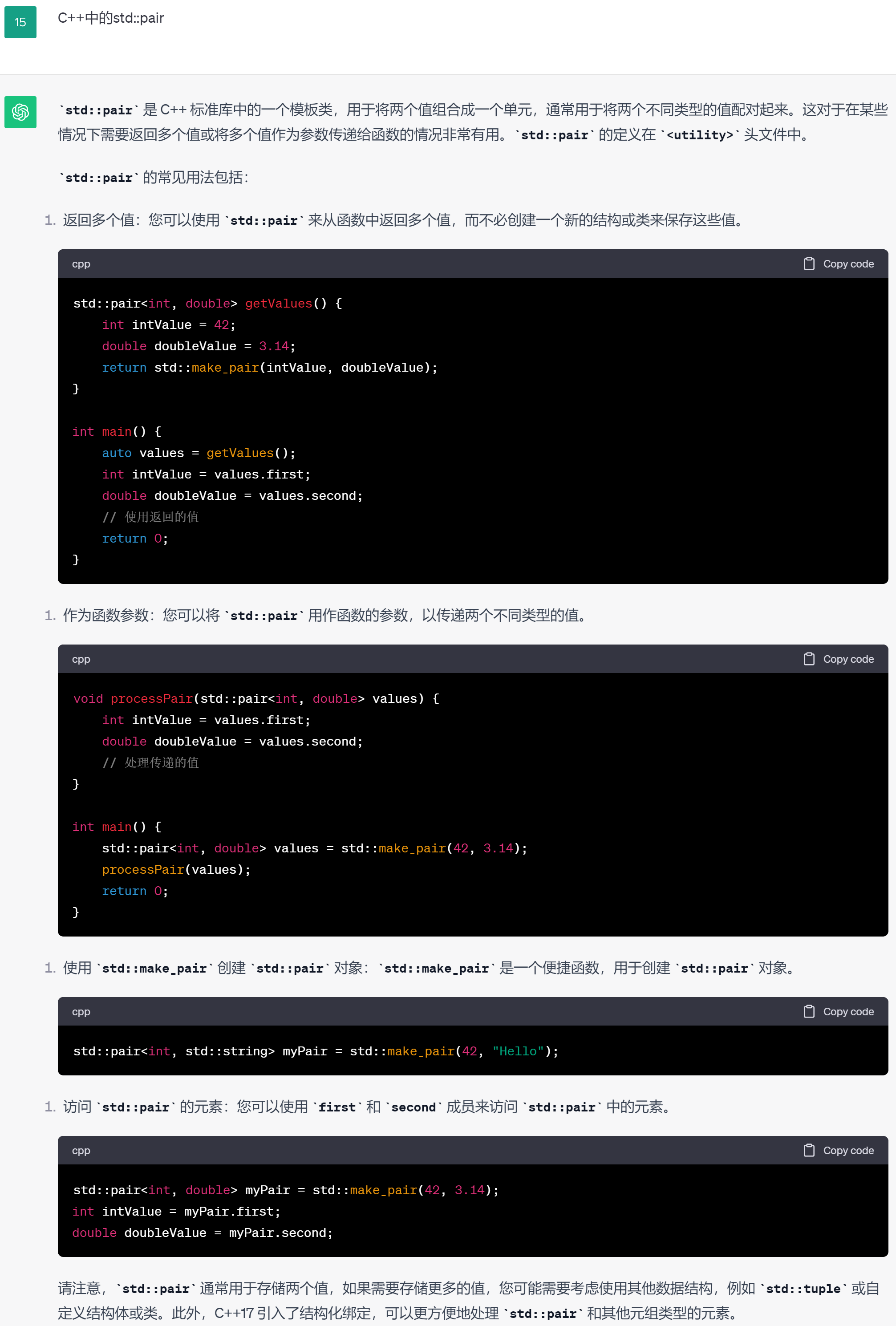
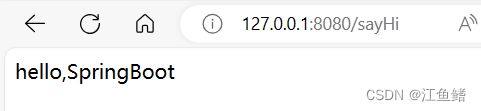
![堆叠注入 [GYCTF2020]Blacklist1](https://img-blog.csdnimg.cn/cd8140237ffa4a1b9339e81af29a99fa.png)